Hoe onbekende iTunes-fout 2001 te herstellen bij het herstellen van iPhone / iPad / iPod
"Mijn iPhone 7 zal niet meer opstarten en wanneer ik plugin mijn MacBook gaat het naar de herstelmodus (kabellogo => iTunes-logo). Dus ik probeerde het te herstellen met iTunes, maar ik krijg steeds iTunes error 2001 error. Enig idee hoe iTunes foutcode 2001 te repareren? "

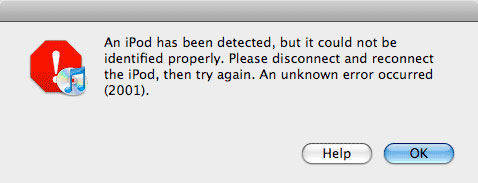
De iTunes-fout 2001 is vrij gebruikelijk, vooralwanneer een poging wordt ondernomen om het Apple-apparaat bij te werken of te herstellen met iTunes. Tijdens een softwareherstel kan onbekende fout 2001 vaak opduiken om onverwachte redenen, die soms behoorlijk vervelend worden. In dit verband zoek ik naar de top 6 efficiënte oplossingen om u te helpen onbekende iTunes-fout 2001 op te lossen tijdens het bijwerken of herstellen van een iPhone / iPad / iPod in deze tutorial.
- Methode 1. Update huidige iTunes
- Methode 2. Controleer de USB-verbinding
- Methode 3. Forceer opnieuw opstarten iOS-apparaat
- Methode 4. Met gratis Tenorshare TunesCare
- Methode 5. Met Tenorshare ReiBoot - ultieme oplossing
- Methode 6. Vervang de batterij om iTunes Error 2001 op te lossen
Methode 1. Update huidige iTunes
De oudere versie van iTunes veroorzaakt vaak softwarebotsen met iOS op iPhone, iPad of iPod Touch en resulteren vervolgens in fout 2001. Daarom is het upgraden van de iTunes-versie waarschijnlijk de eerste maatregel.
Er zijn 2 manieren om de nieuwste iTunes-versie te krijgen:
- Alternatief 1: Open iTunes en klik op het menu "Help" bovenaan de interface. Tik vervolgens op de optie "Zoeken naar updates" om uw iTunes-versie bij te werken.
- Alternatief 2: verwijder iTunes van uw pc / Mac en open vervolgens de browser, bezoek de officiële Apple-webpagina om de nieuwste iTunes te downloaden.
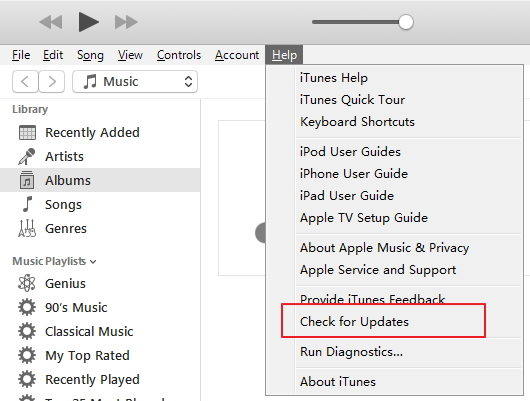
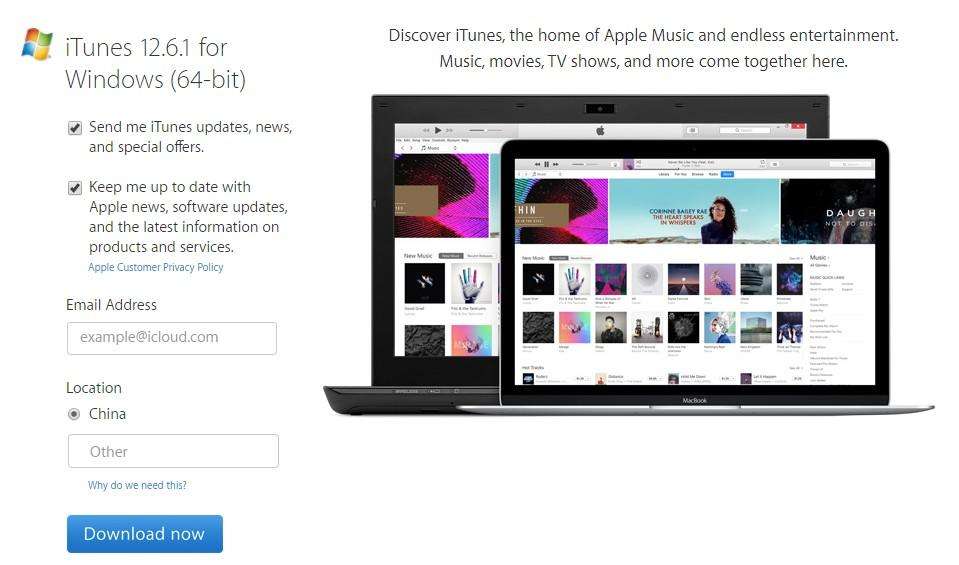
Methode 2. Controleer de USB-verbinding
Werken de USB-poorten goed? De USB-poorten worden veel gebruikt op elke computer en zijn na een bepaalde periode leeg. Het is normaal vanwege de USB-verbinding wordt onderbroken. Daarom moet u verschillende poorten of USB-kabels proberen en al het andere loskoppelen van USB.

Methode 3. Forceer opnieuw opstarten iOS-apparaat
Een andere optie om dit probleem op te lossen is forcerenstart uw Apple-apparaat (iPhone, iPad of iPod) opnieuw op. Dit gaat veel wijzigingen in uw apparaat aanbrengen en het ook beter maken. Het resetten is niet zo ingewikkeld.
- Voor gebruikers van iPhone 7 (Plus) houdt u de knop "Power + Volume Down" beide ongeveer 15 seconden ingedrukt. Daarna wordt het apparaat opnieuw opgestart.
- Houd voor iPhone 6 (Plus) / 6s (Plus) eigenaren zowel de "Power" -knop aan de rechterkant als de "Home" -knop ingedrukt totdat het Apple-logo op het scherm verschijnt.
- Voor klanten van iPhone SE / 5 (s) / 5c / 4 (s) / 3GS houdt u de knop "Power" rechtsboven op het apparaat ingedrukt en houdt u de knop "Home" samen ingedrukt totdat deze opnieuw wordt opgestart.
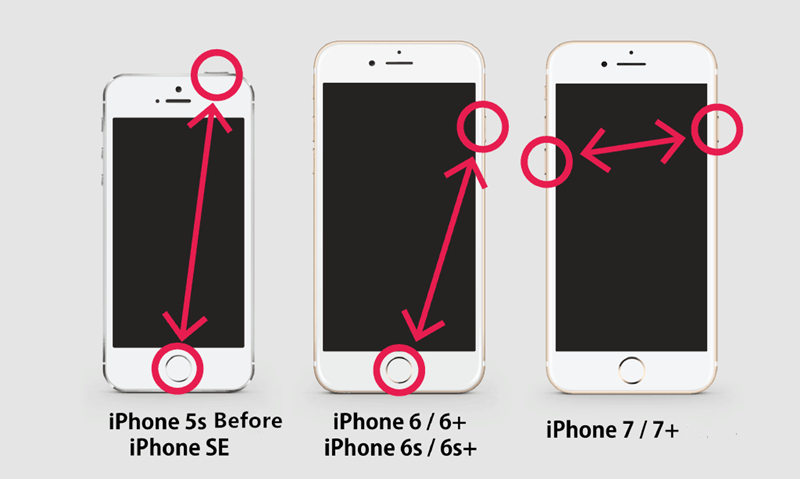
Methode 4. Repareer iTunes Error 2001 met Free Tenorshare TunesCare
Als een volledig gratis alles-in-één iTunes-reparatietoolom alle iTunes-synchronisatieproblemen en iTunes-fouten op te lossen, is de gratis Tenorshare TunesCare-software ongetwijfeld een professioneel programma. Om het te vermelden, je kunt het ook gebruiken om met trage prestaties in iTunes om te gaan.
Laten we nu eens kijken hoe deze applicatie te gebruiken:
1. U moet het downloaden van de officiële website of een ander downloadcentrum voordat u deze tool gebruikt.
2. Installeer en start Tenorshare TunesCare vanaf uw pc. Tik op het gestippelde vak met een blauwe lamp, geschreven met de tekst "Alle iTunes-problemen oplossen".

3. Omdat uw iTunes abnormaal is. Probeer het direct te repareren door op de knop "iTunes repareren" te tikken.
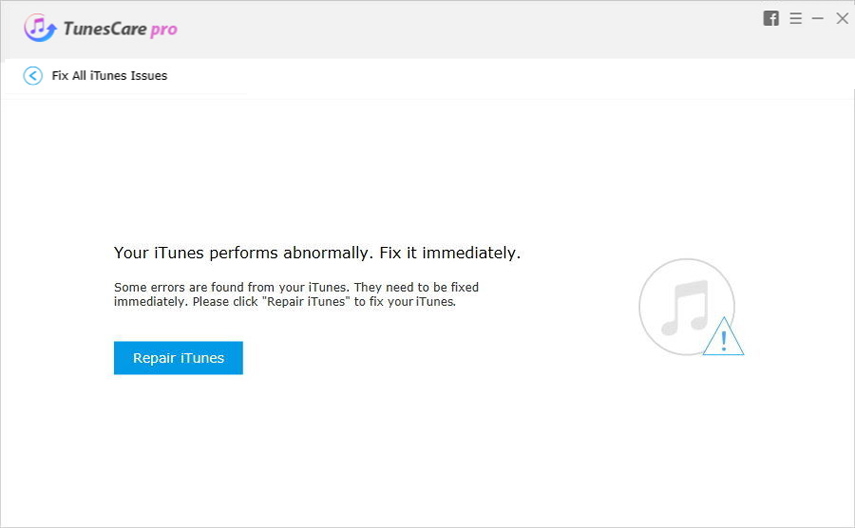
4. Vervolgens wordt het iTunes-stuurprogramma gedownload en wordt uw iTunes-fout 2001 opgelost totdat deze is voltooid.

Videogids over het oplossen van iTunes Error 2001 via Tenorshare TunesCare
Methode 5. Fix iTunes Restore Error 2001 met Tenorshare ReiBoot
Als het probleem zich blijft voordoen op een computer waarvan u zeker weet dat deze goed is ofMac na het proberen van bovenstaande methoden en het foutprobleem wordt veroorzaakt door uw Apple-apparaat zoals systeemschade, corruptie, enz., Dan moet u uiteindelijk het iOS-systeem repareren. Apple noemt herstelfout 9 als een beveiligingssoftwareprobleem, terwijl veel andere sites het als softwaregerelateerde fout beschouwen. Als je alle iPhone-fout 9 hardware-oplossingen hebt geprobeerd, maar het is mislukt, repareer je het iPhone-systeem met het professionele iOS-reparatietool Tenorshare ReiBoot.
- Verwarm je iPhone of iPad met een föhn (verwarm niet te veel in het geval van schade) en steek de oordopjes in de aansluiting.
- Download Tenorshare ReiBoot op uw Mac of pc. Start het programma en verbind de iPhone met de computer.
- Klik op "Fix All iOS Stuck" en volg de instructie om de iPhone in de DFU-modus te zetten.
- Zodra de iPhone met succes in de DFU-modus is gekomen, zal de software deze onmiddellijk detecteren en een lijst weergeven van de te downloaden firmware. Klik op "Downloaden" om door te gaan.
- Wanneer het downloadproces is voltooid, kunt u eenvoudig op "Start reparatie" klikken om het besturingssysteem te repareren. Na systeemreparatie zal uw iOS-apparaat normaal opstarten.

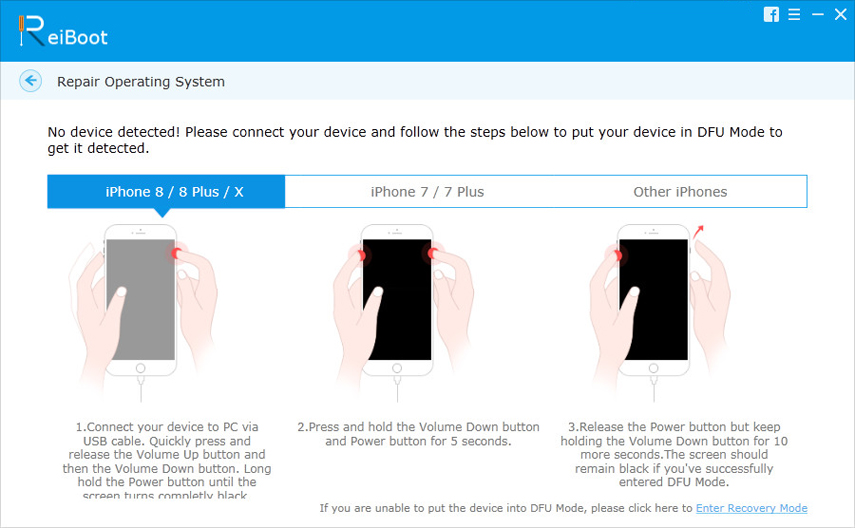
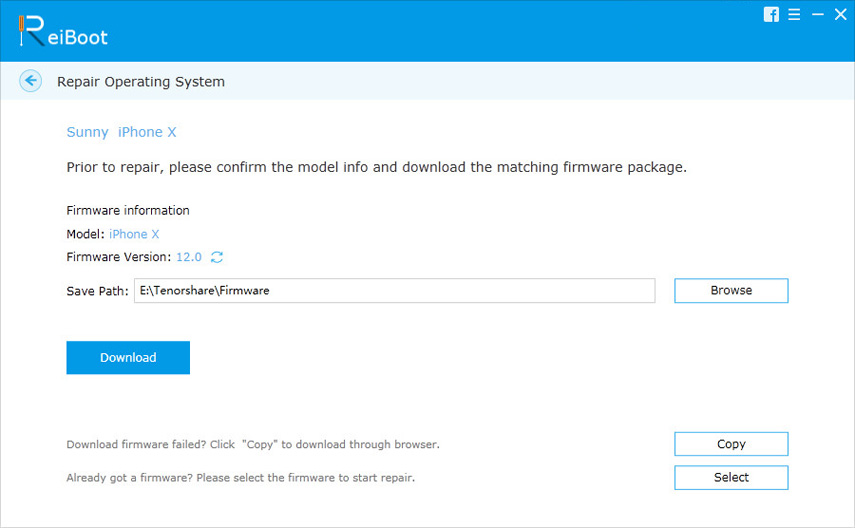

Methode 6. Vervang de batterij om iTunes Error 2001 op te lossen
Een slechte of losgekoppelde batterij lijkt in staat te zijnvan het veroorzaken van onbekende fout 2001 die anderen hebben gemeld. Zelfs nadat u alle bovenstaande methoden hebt geprobeerd als het probleem zich blijft voordoen, kunt u het beste Apple Genius raadplegen. Hoogstwaarschijnlijk is het een probleem met de batterij. Dus maak je geen zorgen en ga naar de Apple Genius-winkel om de batterij te vervangen en om hulp te vragen om dit probleem op te lossen.
Wauw! Dit zijn dus de methoden om iTunes-foutcode 2001 te herstellen terwijl de iPhone, iPad of iPod wordt hersteld met behulp van iTunes. Alle oplossingen worden door zowel een groot aantal gebruikers als effectief en efficiënt erkend. Ik hoop dat je dit bericht leuk vindt en in het geval van een vraag hierover, stel het gerust via reacties.






![[Opgelost] iTunes Onbekende fout 0xE bij verbinding met iPhone](/images/itunes-tips/solved-itunes-unknown-error-0xe-when-connect-to-iphone.jpg)


